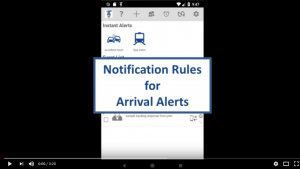Neben manuellen Anfragen unterstützt Check on Me auch die Erstellung automatischer Mitteilungen.
Hier kommen die Benachrichtigungsregeln ins Spiel. Die Benachrichtigungsregeln unterscheiden sich dahingehend, daß das sendende Handy selbst einem empfangenden Handy mitteilen wird, daß eine bestimmte Bedingung erfüllt ist. Check on Me unterstützt:
- Batterie-Benachrichtigung
- Ankunfts-Benachrichtigung
Sie können mehrere Benachrichtigungsregeln konfigurieren. Sie können nur auf dem sendenden Handy konfiguriert werden.
Jede Benachrichtigungsregel kann pausiert werden, wenn sie vorübergehend nicht benötigt wird. Dies ist besonders nützlich für Ankunfts-Benachrichtigungen.
Batterie-Benachrichtigung
In einigen Fällen ist es nützlich, darüber informiert zu werden, daß die Telefonbatterie eines Familienmitglieds kurz vor dem Entladezustand ist, so daß man den Besitzer auffordern kann, das Telefon aufzuladen. Check on Me’s Batterie-Benachrichtigung unterstützt dies und noch mehr: Sie können sich informieren lassen, wenn der Benutzer das Netzteil eingesteckt hat.
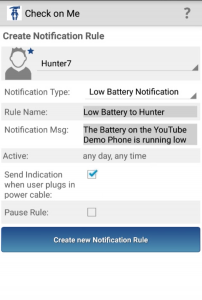 Um eine Batterie-Benachrichtigung zu konfigurieren, gehen Sie auf dem zu überwachenden Handy bitte wie folgt vor:
Um eine Batterie-Benachrichtigung zu konfigurieren, gehen Sie auf dem zu überwachenden Handy bitte wie folgt vor:
- Klicken Sie im Hauptfenster auf den Menüpunkt „Alarmregeln„, um alle konfigurierten Alarmregeln anzuzeigen.
- Klicken Sie auf „Neue Benachrichtigungsregel hinzufügen„.
- Wählen Sie das Mitglied aus, an das die Benachrichtigung gesendet werden soll. Beachten Sie, daß nur Mitglieder mit einem Premium-Dienst als Empfänger ausgewählt werden können.
- Wählen Sie „Batterie-Benachrichtigung“ als Alarmtyp.
- Fügen Sie einen Regelnamen und eine aussagekräftige Nachricht hinzu, die dem Mitglied präsentiert werden soll, das die Benachrichtigung erhält, z. B. „Akku auf Großvaters Telefon ist fast leer„.
- Wenn Sie auch benachrichtigt werden möchten, wenn der Benutzer das Gerät an das Stromnetz anschließt, klicken Sie auf das entsprechende Kontrollkästchen.
- Stellen Sie sicher, dass das Kontrollkästchen „deaktiviert“ nicht ausgewählt ist.
- Klicken Sie auf „Benachrichtigungsregel hinzufügen„.
Für eine Schritt-für-Schritt Beschreibung sehen Sie bitte unser YouTube Tutorial (englisch).

Ankunfts-Benachrichtigung
Ankunfts-Benachrichtigungen stellen eine sehr effiziente Möglichkeit dar, um festzustellen, ob sich ein Telefon an einem bestimmten Ort angekommen ist, beispielsweise „zu Hause angekommen„. So können beispielsweise Eltern an ihrem Arbeitsplatz automatisch benachrichtigt werden, wenn ihr Kind von der Schule nach Hause gekommen ist.
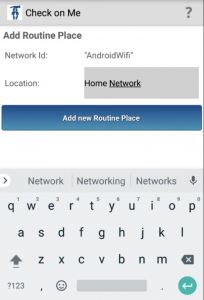 Ankunfts-Benachrichtigungen verwenden die integrierte Funktion des Telefons, die automatisch eine Verbindung zu bekannten Wi-Fi-Netzwerken, z. B. Ihrem Heimnetzwerk, herstellt. Bald, nachdem Ihr Kind zu Hause angekommen ist, trennt sich das Telefon vom Mobilfunknetz und stellt eine Verbindung zu Ihrem Heimnetzwerk her. Zu diesem Zeitpunkt – und wenn „Check on Me“ als solches mit einer Ankunfts-Benachrichtigung konfiguriert wurde – wird Check on Me über die Verbindung mit dem Heimnetzwerk informiert und die Ankunfts-Benachrichtigungsregel wird ausgelöst, wodurch der Empfänger (der Elternteil) benachrichtigt wird, daß das Kind zu Hause angekommen ist.
Ankunfts-Benachrichtigungen verwenden die integrierte Funktion des Telefons, die automatisch eine Verbindung zu bekannten Wi-Fi-Netzwerken, z. B. Ihrem Heimnetzwerk, herstellt. Bald, nachdem Ihr Kind zu Hause angekommen ist, trennt sich das Telefon vom Mobilfunknetz und stellt eine Verbindung zu Ihrem Heimnetzwerk her. Zu diesem Zeitpunkt – und wenn „Check on Me“ als solches mit einer Ankunfts-Benachrichtigung konfiguriert wurde – wird Check on Me über die Verbindung mit dem Heimnetzwerk informiert und die Ankunfts-Benachrichtigungsregel wird ausgelöst, wodurch der Empfänger (der Elternteil) benachrichtigt wird, daß das Kind zu Hause angekommen ist.
Um Ankunfts-Benachrichtigungen zu verwenden, müssen Sie zuerst ein WLAN-Netzwerk (Ihr Heimnetzwerk) als Routinenetzwerk auf dem Telefon des Mitglieds konfigurieren. Gehen Sie hierzu wie folgt vor:
- Klicken Sie auf „Einstellungen / Konfigurierte Netzwerke„, um alle Netzwerke anzuzeigen, in denen sich das Telefon zuvor angemeldet hat.
- Netzwerke, die noch nicht als Routinenetzwerk ausgewählt wurden, werden durch ein ‚+‘ im Netzwerksymbol gekennzeichnet.
- Klicken Sie auf einen Listeneintrag, um ein Netzwerk als Routinenetzwerk zu registrieren.
- Geben Sie den Standort des Netzwerks ein, z. B. „Mein Heimnetzwerk“.
- Klicken Sie auf „Routinenetzwerk hinzufügen„, um das Netzwerk als Routinenetzwerk zu registrieren.
Um Ankunfts-Benachrichtigungen zu konfigurieren, gehen Sie nun wie folgt vor:

- Klicken Sie im Bildschirm „Ereignisliste“ auf den Menüeintrag „Alarmregeln„, um alle konfigurierten Alarmregeln anzuzeigen.
- Klicken Sie auf „Neue Benachrichtigungsregel hinzufügen„.
- Wählen Sie das Mitglied aus, an das die Benachrichtigung gesendet werden soll. Beachten Sie, daß nur Mitglieder mit einem Premium-Dienst als Empfänger ausgewählt werden können.
- Wählen Sie als Benachrichtigungstyp „Ankunfts-Benachrichtigung„.
- Fügen Sie einen Regelnamen und eine aussagekräftige Nachricht hinzu, die dem Mitglied präsentiert werden soll, das die Benachrichtigung erhält, z. B. „Peter ist zu Hause angekommen“.
- Wenn Sie diese Benachrichtigungsregel nur zu bestimmten Zeiten aktivieren möchten, klicken Sie auf die Zeile „Aktiv„, um die Wochentage und Start- / Endzeiten zu konfigurieren.
- Wählen Sie das / die Routinenetzwerk(e) aus, die für die Benachrichtigung berücksichtigt werden sollen, indem Sie auf die Zeile „Routinenetzwerk“ klicken und das / die jeweilige (n) Netzwerk-Kontrollkästchen auswählen.
- Stellen Sie sicher, dass das Kontrollkästchen „deaktivieren“ nicht ausgewählt ist.
- Klicken Sie auf „Neue Benachrichtigungsregel erstellen„.
Beispiel der Konfiguration einer Ankunfts-Benachrichtigung:
Angenommen, Sie wollen informiert werden, wenn Ihr Sohn Peter von der Schule nach Hause gekommen ist. Die Schule geht von Montag bis Freitag, Peter geht normalerweise um 7:30 Uhr zur Schule und kehrt etwa 14:00 bis 17:00 Uhr von der Schule zurück.
Mit diesen Parametern konfigurieren Sie eine Regel für die Ankunfts-Benachrichtigung auf dem Telefon von Peter mit den folgenden Zeiteinstellungen:
- Stellen Sie sicher, dass die Kontrollkästchen Montag-Freitag ausgewählt sind und Samstag / Sonntag nicht ausgewählt sind.
- Legen Sie die Startzeit auf 14:00 Uhr und die Endzeit auf 17:00 Uhr fest, um die Benachrichtigungsregel auf dieses Zeitintervall zu beschränken.
Dadurch wird sichergestellt, dass die Benachrichtigung nur von Montag bis Freitag zwischen 14:00 und 17:00 Uhr ausgelöst wird, wenn Peter nach Hause kommt und nicht abends oder am Wochenende ausgelöst wird, wenn Peter nach Hause kommt.
Für eine Schritt-für-Schritt Beschreibung sehen Sie bitte unser YouTube Tutorial (englisch).